Texet TB-470HD: 13 Книги
13 Книги: Texet TB-470HD
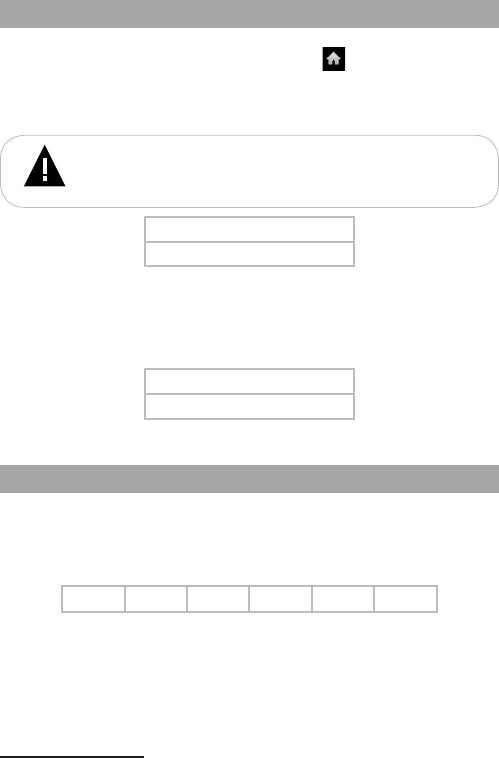
13 Книги
В этом режиме вы можете просматривать текстовые файлы в форматах
TXT, FB2, PDB, EPUB, HTML. Нажмите кнопку для выхода в главное
меню. Нажмите на пункт “Книги”. Вы перейдете в режим просмотра
текстовых файлов, записанных в памяти книги и на подключенной microSD
карте.
ВНИМАНИЕ!
Книга поддерживает самые распространенные форматы текста,
тем не менее, перед началом использования убедитесь, что ваши
файлы соответствуют перечню поддерживаемых форматов (см. п. 6).
Библиотека
Файлы
Для просмотра списка файлов, записанных в памяти книги и на
подключенной microSD карте, рассортированных по форматам, нажмите
“Библиотека”.
Для просмотра списка папок и файлов, записанных в памяти книги или
на подключенной microSD карте, нажмите “Файлы”.
Память
2
Карта microSD
2
Выберите источник файлов и нажмите на него.
13.1 Меню библиотеки файлов
В библиотеке отображаются все текстовые файлы, записанные в память
книги и на подключенной microSD карте.
Все текстовые файлы отсортированы по категориям. Для просмотра
нужной категории нажмите соответствующую закладку вверху страницы.
Все TXT FB2 EPUB PDB Прочие
Используйте кнопки “Назад”/”Вперед” для просмотра предыдущей/
следующей страницы с файлами.
Для начала просмотра файла нажмите на него.
Для сортировки файлов в списке нажмите “Сортировка”.
2 - Доступно только при наличии подключенной карты памяти microSD.
17
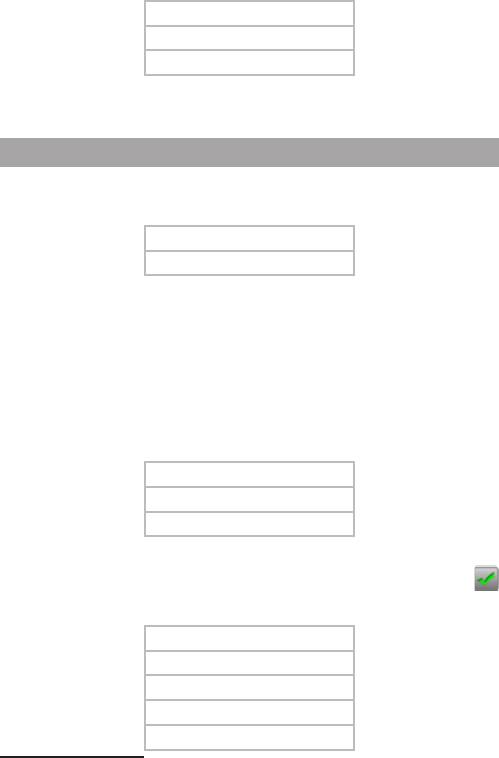
18
По имени
По дате
По типу
Выберите параметр для сортировки файлов и нажмите на него.
13.2 Меню файлов
В этом режиме вы можете управлять (копировать/удалять/ перемещать
файлы, добавлять файлы в список избранных файлов) текстовыми файлами,
записанными в памяти книги и на подключенной microSD карте.
Память
3
Карта microSD
3
Выберите источник файлов и нажмите на него.
Используйте кнопки “Назад”/”Вперед” для просмотра предыдущей/
следующей страницы с файлами. Общее количество страниц с файлами
отображается в верхнем правом углу экрана.
Для начала просмотра файла нажмите на него.
Для сортировки файлов в списке нажмите “Сортировка”.
По имени
По дате
По типу
Выберите параметр для сортировки файлов и нажмите на него.
Для управления файлами выделите их в списке, нажав кнопку
напротив. Нажмите “Обработка”.
Вырезать
Копировать
Вставить
Удалить
Избранное
3 - Доступно только при наличии подключенной карты памяти microSD.
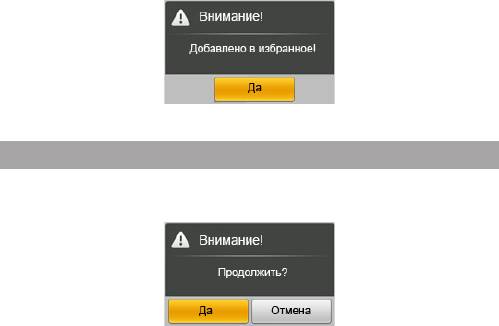
Для перемещения текстового файла нажмите “Вырезать”. Выберите
папку, в которую необходимо переместить файл. Нажмите “Обработка” еще
раз. Нажмите “Вставить”. Файл перемещен.
Для копирования файла нажмите “Копировать”. Выберите папку, в
которой необходимо создать копию файла. Нажмите “Обработка” еще раз.
Нажмите “Вставить”. Файл скопирован.
Для удаления файла нажмите “Удалить”. Для подтверждения удаления
нажмите “Ок”. Для выхода нажмите “Отмена”.
Для добавления файла в список избранных файлов нажмите
“Избранное”.
Для выхода нажмите “Да”.
13.3 Управление текстовыми файлами
Книга имеет функцию памяти воспроизведения. При запуске файла,
просмотр которого был прерван, на дисплее появится информационное
меню.
Для продолжения просмотра файла нажмите “Да”. Для воспроизведения
файла сначала нажмите “Отмена”.
19
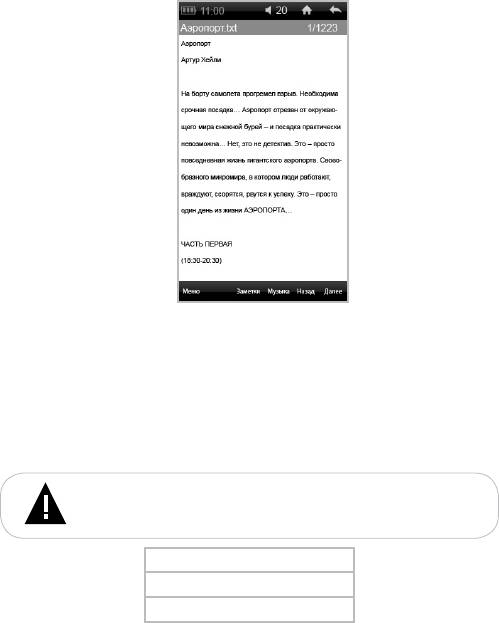
20
Используйте кнопки “Назад”/”Далее” для просмотра предыдущей/
следующей текстовой страницы или проведите по экрану вверх/вниз.
Для входа во вспомогательное меню управления текстовыми файлами
в режиме просмотра нажмите “Меню”. Подробно меню дополнительных
настроек описано в следующем разделе.
Для создания в текстовом файле рукописных заметок (аннотаций)
нажмите “Заметки”.
ВНИМАНИЕ!
Функция “Заметки” поддерживается только в текстовых файлах
в форматах HTM, TXT, PDB, EPUB.
Включить/Выключить
Удалить
Удалить все
Для включения/выключения функции заметок используйте кнопку
“Включить/Выключить”. Для внесения заметок в текст прикоснитесь к
дисплею и напишите свой комментарий.
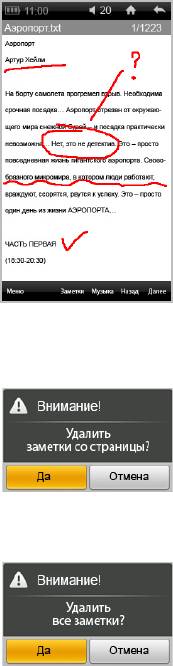
Добавленные комментарии будут сохранены при переходе к
предыдущей/следующей текстовой странице.
Для удаления всех комментариев на текущей странице нажмите
“Удалить”.
Для подтверждения нажмите “Да”, для выхода нажмите “Отмена”.
Для удаления всех комментариев в текущем текстовом файле нажмите
“Удалить все”.
Для подтверждения нажмите “Да”. Для выхода нажмите “Отмена”.
Для включения фоновой музыки в режиме просмотра текстового
файла нажмите “Музыка”. На дисплее появится меню управления
аудиофайлами.
21
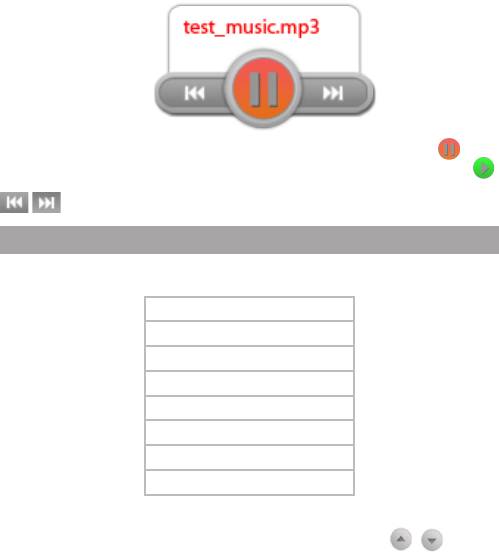
22
Для начала воспроизведения аудиофайлов нажмите кнопку . Для
приостановки воспроизведения текущего аудиофайла нажмите кнопку .
Для перехода к предыдущему/следующему аудиофайлу используйте кнопки
/ .
13.4 Вспомогательное меню текстовых файлов
Для входа во вспомогательное меню управления текстовыми файлами,
в режиме просмотра, нажмите “Меню”.
Шрифты
Поворот
Эффект
Цвет
Авто
Перейти на
Закладки
Шрифт
Для просмотра полного списка настроек используйте кнопки / .
Для входа в пункт вспомогательного меню нажмите на него.
Для выхода из вспомогательного меню текстовых файлов прикоснитесь
к дисплею.
Для изменения шрифта текстового файла нажмите “Шрифты”.
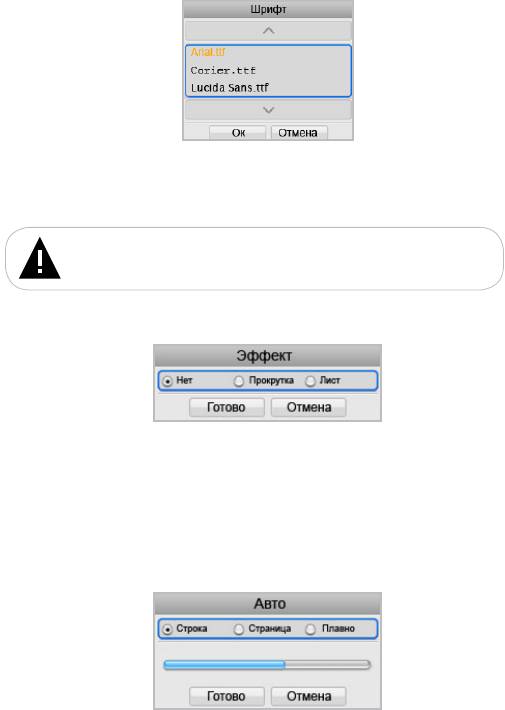
Выберите нужный шрифт и нажмите “Да”, для выхода нажмите
“Отмена”.
Для смены ориентации текстовой страницы нажмите “Поворот”.
ВНИМАНИЕ!
После изменения ориентации текстовой страницы все сохраненные
заметки будут удалены.
Для изменения эффекта перехода к предыдущей/следующей странице
нажмите “Эффект”.
Установите маркер в нужное положение и нажмите “Готово”, для
выхода нажмите “Отмена”.
Для изменения цвета текста, фона и заметок нажмите “Цвет”. Выберите
подходящее сочетание цветов и нажмите “Готово”, для выхода нажмите
“Отмена”.
Для настройки временного интервала и эффекта перехода во время
просмотра текста в автоматическом режиме нажмите “Авто”.
Выберите эффект переключения текста и установите маркер в нужное
положение. На полосе графического индикатора установите необходимый
23
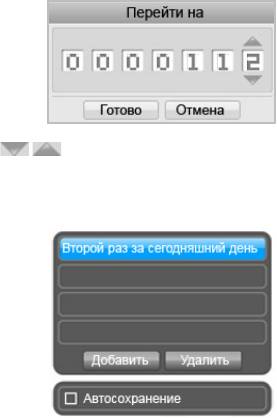
24
временной интервал и нажмите “Готово”, для выхода нажмите “Отмена”.
Для перехода на определенную страницу текстового файла нажмите
“Перейти на”.
Кнопками / наберите номер нужной страницы и нажмите
“Готово”, для выхода нажмите “Отмена”.
Для сохранения/удаления закладок в тексте нажмите “Закладки”.
Для сохранения закладки на текущей странице нажмите на нужное
поле. Нажмите “Добавить”, в строке появится соответствующая запись,
закладка сохранена.
Для перехода к фрагменту текста по сохраненной закладке нажмите на
нужное поле.
Для удаления закладки нажмите стилусом на нужное поле. Нажмите
“Удалить”. Закладка удалена.
Для включения функции памяти текстовой страницы, на которой
был выполнен выход из режима просмотра, установите маркер в поле
“Автосохранение”.
Для изменения размера шрифта и междустрочного интервала нажмите
“Шрифт”.

Для изменения размера шрифта текстового файла нажмите закладку
“Размер шрифта”. На полосе графического индикатора установите нужное
значение и нажмите “Готово”. Для выхода нажмите “Отмена”.
Для изменения междустрочного интервала текстового файла нажмите
закладку “Интервал”. На полосе графического индикатора установите
нужное значение и нажмите “Готово”, для выхода нажмите “Отмена”.
25
Оглавление
- Содержание
- 1 Общий вид электронной книги
- 2 Технические характеристики
- 4 Указания по эксплуатации
- 5 Возможности
- 6 Поддерживаемые форматы
- 7 Подготовка к работе
- 8 Включение и выключение питания
- 10 Начало эксплуатации
- 11 История просмотра файлов
- 12 PDF
- 13 Книги
- 14 Избранное
- 15 Словарь
- 16 Музыка
- 17 Видео
- 18 Фото
- 19 Запись
- 20 Файлы
- 22 Опции
- 23 Подключение к компьютеру
- 24 Возможные неисправности и методы их устранения
- 25 Условия транспортирования и хранения






